UNREAL Y REALIDAD VIRTUAL
OBJETIVOS
Tras conocer la herramienta Unreal y empezar a colocar luces en la entrada anterior, ésta entrada tratará la colocación de materiales, cámaras y el posicionamiento del proyecto en la plaza Baró. También incluirá el panel presentado con Photoshop y una breve explicación de éste.
De éste modo comprobaremos el resultado final del uso de éste programa.
MATERIALES
En primer lugar, cada material en Unreal va asociado a diferentes propiedades e imágenes que son previamente tratadas antes obtener el resultado finalmente visible.
Como observamos a continuación, por ejemplo en la madera, el elemento fue creado a partir de tres imágenes. Éstas otorgan al material el color, la profundidad y geometría que pretendemos obtener como resultado final. Para juntar dichas fotos, debemos indicar en el cuadro de mando la función que tenga cada imagen (color base, epecular, normal). Además también podemos modificar las características del material añadiendo parámetros como brillo, opacidad, separación de cenefas, entre otros.
Tras determinar las características del material, obtendremos la previsualización de como quedará nuestro material sobre el proyecto.
Una vez creado, lo colocaremos en el proyecto arrastrando el material encima del elemento que queremos que adquiera esa materialidad. Como observamos en la imagen, el panel deslizante, adquiere el material generado.
De este modo y generando los diferentes materiales, conseguimos completar el modelo. Hormigón, madera, césped y metal fueron los principales materiales creados. El metal, asimismo, contaba con una propiedad añadida para obtener el brillo que lo caracteriza.
CÁMARAS
Por otra parte, para generar un vídeo, debemos colocar diferentes cámaras y generar un recorrido, el cual acabaremos renderizando.
De éste modo, primero generamos nuestras cámaras mediante el comando mostrado a continuación
 A continuación, creamos las diferentes cámaras para generar el recorrido.
A continuación, creamos las diferentes cámaras para generar el recorrido.
Mediante el uso de los diferentes puntos creamos el recorrido. Primero moviendonos por el espacio modelado de Unreal y luego clicando el botón de "transform" en la posición deseada. De este modo generamos diferentes posiciones de las cuales Unreal hará la transición y saldrá el vídeo.
No obstante, los puntos no solo determinan la posición, en algunos, ampliamos el angulo focal para conseguir una visión más general de lo que nos rodeaba. También utilizamos ésta técnica cuando en el interior del proyecto la cámara no conseguía encuadrar todo los elementos y perdíamos mucha información.
Tras colocar los puntos, observamos como el recorrido se marca en el modelo, indicándonos por donde pasará la cámara
En el caso de colocar diferentes cámaras, como en nuestro caso, éstas deben juntarse una vez acabado el recorrido, sino, no podremos visualizar el vídeo. Para ello debemos generar las diferentes escenas que hemos creado mediante los puntos y colocarlas en orden según como queremos que se visualicen.
Por último y una vez puestos en orden las diferentes escenas, renderizamos el vídeo mediante la siguiente función
De éste modo obtenemos el vídeo final de nuestro proyecto.
COLOCACIÓN DEL PROYECTO EN LA PLAZA
Una vez generado nuestro proyecto en un archivo distinto al que contenía la plaza Baró, seguimos diferentes pasos para colocarlo en el nuevo archivo.
En primer lugar aplicamos el comando migrate, el cual determinará en que archivo queremos enviar el proyecto. Seguidamente deberemos seleccionar todos los elementos de nuestro proyecto (salvo la luz atmosférica) y copiarlos en el cuadro del archivo al cual queremos colocar nuetro proyecto
Solución: Principalmente es estar atento a colocar el tiempo nuevo. en el cual quiero colocar mi nuevo punto de vista, antes de colocar la cámara donde quiero.
Problema: Cuando intento reproducir el vídeo generado por diferentes cámaras solo coge una.
Solución: Antes de visualizar el vídeo completo hay que generar las escenas y colocarlas en orden.
Problema: Al trasladar el recorrido de las cámaras de un archivo a otro y mover el proyecto por el nuevo archivo las cámaras se quedan en la primera posición generando un vídeo erróneo.
Solución: Tratamos de encontrar una solución pero encontramos más sencillo volver a colocar las cámaras en la posición final del proyecto. Sino hay que recolocar manualmente uno a uno los puntos.
Problema: Al colocar dos puntos la transición automática generada por Unreal empieza a girar sin motivo aparente haciendo complicado entender el contenido del vídeo.
Solución: En la imagen observamos unos gráficos que representan los movimientos de las cámaras en los ejes, las rotaciones, el zoom entre otros. Cuando la cámara empieza a girar entre traslaciones aparece un pico en el gráfico, el cual manualmente deberemos bajar y comprobar que ya no gire.
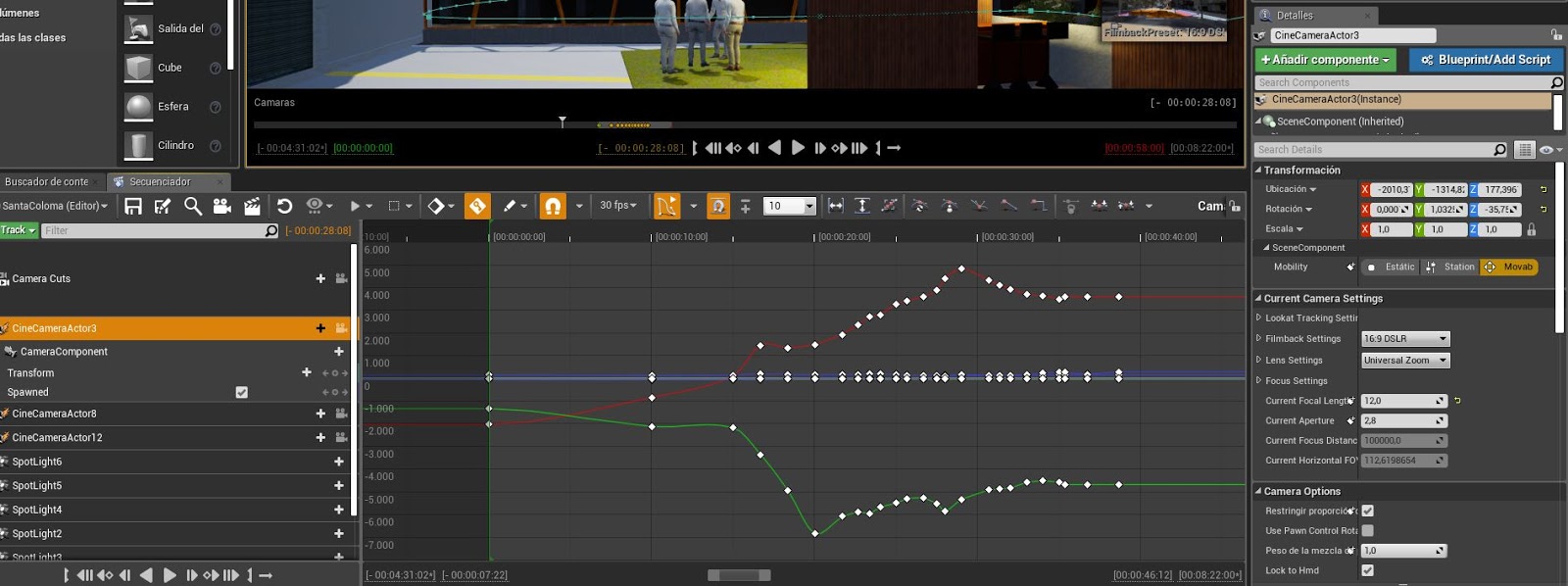
PANEL PRESENTACIÓN
A continuación encontramos el panel. Mediante la colocación de los elementos y el breve texto hemos intentado explicar el proyecto siguiendo un cierto orden.
En primer lugar observamos el emplazamiento, junto con un render de Unreal para situar el proyecto en la plaza. A continuación encontramos una breve explicación de la idea de como surge nuestro proyecto y un desmontable de lo que acaba siendo. Por último encontramos dos Planta Baja y Planta Primera, así como una sección y uno de los renders de Photoshop.
CONCLUSIONES
Tras trabajar con el programa Unreal observamos como, pese a su complejidad a la hora de utilizarse, nos permite trabajar con una imagen aproximada en tiempo real de lo que resultará nuestro proyecto. Este factor nos permite entender mucho mejor nuestro proyecto en el entorno en el cual lo queremos colocar, así como los diferentes espacios que genera.
En la misma línea, la posibilidad de utilizar gafas de realidad virtual con esta clase de programas permite al usuario sumergirse en el proyecto y en el entorno. Este factor es muy útil a la hora de entender o hacer entender un proyecto a otra persona, sobretodo si ésta no está muy familiarizada con el proyecto.
En cuanto a Photoshop, ha resultado ser una herramienta de gran utilidad para retocar y generar imágenes. De este modo, es un programa útil para representar y poner en valor proyectos, hecho que creo que le hará tener una gran relevancia a lo largo de la carrera.
Tras conocer la herramienta Unreal y empezar a colocar luces en la entrada anterior, ésta entrada tratará la colocación de materiales, cámaras y el posicionamiento del proyecto en la plaza Baró. También incluirá el panel presentado con Photoshop y una breve explicación de éste.
De éste modo comprobaremos el resultado final del uso de éste programa.
MATERIALES
En primer lugar, cada material en Unreal va asociado a diferentes propiedades e imágenes que son previamente tratadas antes obtener el resultado finalmente visible.
Como observamos a continuación, por ejemplo en la madera, el elemento fue creado a partir de tres imágenes. Éstas otorgan al material el color, la profundidad y geometría que pretendemos obtener como resultado final. Para juntar dichas fotos, debemos indicar en el cuadro de mando la función que tenga cada imagen (color base, epecular, normal). Además también podemos modificar las características del material añadiendo parámetros como brillo, opacidad, separación de cenefas, entre otros.
Tras determinar las características del material, obtendremos la previsualización de como quedará nuestro material sobre el proyecto.
Una vez creado, lo colocaremos en el proyecto arrastrando el material encima del elemento que queremos que adquiera esa materialidad. Como observamos en la imagen, el panel deslizante, adquiere el material generado.
De este modo y generando los diferentes materiales, conseguimos completar el modelo. Hormigón, madera, césped y metal fueron los principales materiales creados. El metal, asimismo, contaba con una propiedad añadida para obtener el brillo que lo caracteriza.
CÁMARAS
Por otra parte, para generar un vídeo, debemos colocar diferentes cámaras y generar un recorrido, el cual acabaremos renderizando.
De éste modo, primero generamos nuestras cámaras mediante el comando mostrado a continuación
 A continuación, creamos las diferentes cámaras para generar el recorrido.
A continuación, creamos las diferentes cámaras para generar el recorrido.Mediante el uso de los diferentes puntos creamos el recorrido. Primero moviendonos por el espacio modelado de Unreal y luego clicando el botón de "transform" en la posición deseada. De este modo generamos diferentes posiciones de las cuales Unreal hará la transición y saldrá el vídeo.
No obstante, los puntos no solo determinan la posición, en algunos, ampliamos el angulo focal para conseguir una visión más general de lo que nos rodeaba. También utilizamos ésta técnica cuando en el interior del proyecto la cámara no conseguía encuadrar todo los elementos y perdíamos mucha información.
Tras colocar los puntos, observamos como el recorrido se marca en el modelo, indicándonos por donde pasará la cámara
En el caso de colocar diferentes cámaras, como en nuestro caso, éstas deben juntarse una vez acabado el recorrido, sino, no podremos visualizar el vídeo. Para ello debemos generar las diferentes escenas que hemos creado mediante los puntos y colocarlas en orden según como queremos que se visualicen.
Por último y una vez puestos en orden las diferentes escenas, renderizamos el vídeo mediante la siguiente función
De éste modo obtenemos el vídeo final de nuestro proyecto.
COLOCACIÓN DEL PROYECTO EN LA PLAZA
Una vez generado nuestro proyecto en un archivo distinto al que contenía la plaza Baró, seguimos diferentes pasos para colocarlo en el nuevo archivo.
En primer lugar aplicamos el comando migrate, el cual determinará en que archivo queremos enviar el proyecto. Seguidamente deberemos seleccionar todos los elementos de nuestro proyecto (salvo la luz atmosférica) y copiarlos en el cuadro del archivo al cual queremos colocar nuetro proyecto
PROBLEMÁTICAS ENCONTRADAS
Problema: Colocar la cámara en el punto que queremos y sobrescribir el punto anteriorSolución: Principalmente es estar atento a colocar el tiempo nuevo. en el cual quiero colocar mi nuevo punto de vista, antes de colocar la cámara donde quiero.
Problema: Cuando intento reproducir el vídeo generado por diferentes cámaras solo coge una.
Solución: Antes de visualizar el vídeo completo hay que generar las escenas y colocarlas en orden.
Problema: Al trasladar el recorrido de las cámaras de un archivo a otro y mover el proyecto por el nuevo archivo las cámaras se quedan en la primera posición generando un vídeo erróneo.
Solución: Tratamos de encontrar una solución pero encontramos más sencillo volver a colocar las cámaras en la posición final del proyecto. Sino hay que recolocar manualmente uno a uno los puntos.
Problema: Al colocar dos puntos la transición automática generada por Unreal empieza a girar sin motivo aparente haciendo complicado entender el contenido del vídeo.
Solución: En la imagen observamos unos gráficos que representan los movimientos de las cámaras en los ejes, las rotaciones, el zoom entre otros. Cuando la cámara empieza a girar entre traslaciones aparece un pico en el gráfico, el cual manualmente deberemos bajar y comprobar que ya no gire.
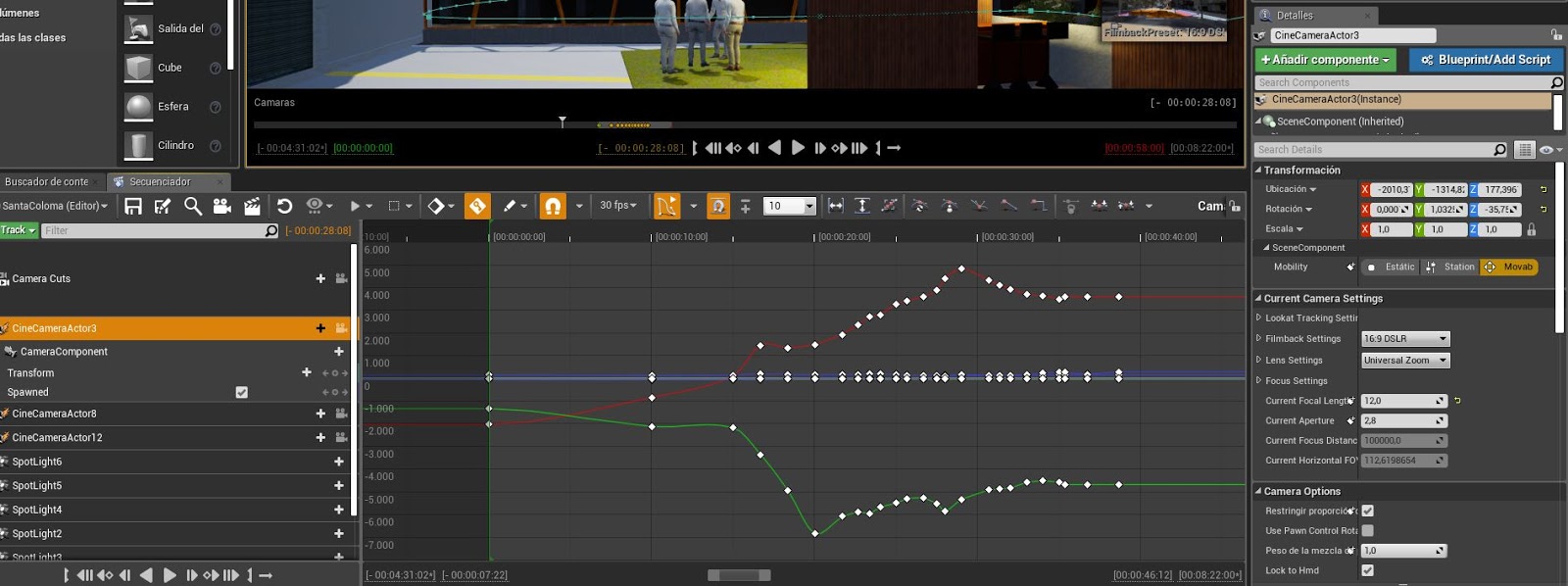
PANEL PRESENTACIÓN
A continuación encontramos el panel. Mediante la colocación de los elementos y el breve texto hemos intentado explicar el proyecto siguiendo un cierto orden.
En primer lugar observamos el emplazamiento, junto con un render de Unreal para situar el proyecto en la plaza. A continuación encontramos una breve explicación de la idea de como surge nuestro proyecto y un desmontable de lo que acaba siendo. Por último encontramos dos Planta Baja y Planta Primera, así como una sección y uno de los renders de Photoshop.
CONCLUSIONES
Tras trabajar con el programa Unreal observamos como, pese a su complejidad a la hora de utilizarse, nos permite trabajar con una imagen aproximada en tiempo real de lo que resultará nuestro proyecto. Este factor nos permite entender mucho mejor nuestro proyecto en el entorno en el cual lo queremos colocar, así como los diferentes espacios que genera.
En la misma línea, la posibilidad de utilizar gafas de realidad virtual con esta clase de programas permite al usuario sumergirse en el proyecto y en el entorno. Este factor es muy útil a la hora de entender o hacer entender un proyecto a otra persona, sobretodo si ésta no está muy familiarizada con el proyecto.
En cuanto a Photoshop, ha resultado ser una herramienta de gran utilidad para retocar y generar imágenes. De este modo, es un programa útil para representar y poner en valor proyectos, hecho que creo que le hará tener una gran relevancia a lo largo de la carrera.












Comentarios
Publicar un comentario